主電源コネクタ。 コンピュータの電源のワイヤの色分け追加のコネクタのインストール
コンピュータのアップグレードは重要で責任あるビジネスです。誤ったアップグレードは重大な誤動作につながる可能性があり、マシンのパフォーマンスを危険にさらす可能性があるためです。 間違いを避けるのに役立ついくつかのルールを覚えておくことが重要です。今日は、コンピューターの電源のピン配置とは何か、そしてそれを正しく実装する方法について説明します。
電源とは
このデバイスは、コンピュータのハードウェアに特定のサイズの電圧を供給することであるため、必然的に任意のマシンの一部になります。つまり、次のものが電源に接続されます。 HDD、フロッピードライブ、クーラー、フロッピーディスク、そして最も重要なのはマザーボードです。
最近、メーカーはマザーボードからの電力が不足するほど強力なビデオカードの製造を開始したため、ビデオカードに電力を供給するためにコンピュータの電源コネクタのピン配列が必要になります。
言い換えると、電源は次のスキームに従って動作します。入力で、接点ネットワークから電圧(220ボルト)を受け取り、-12V、-5V、+ 3.3V、+ 5Vの一定の電源電圧に変換します。 、+ 12V。 注意:デバイス内部の動作電圧は約100ボルトなので、安全上の注意に厳密に従ってください。
ワイヤのマーキングと指定、コネクタ
コンピュータの電源のピン配置は、動作中の短絡を防ぐために非常に注意深く実行する必要があります。 これを行うには、どの電圧がどのワイヤに印加されているかを知る必要があります。 標準ブロックでは、9色のみが使用されており、ワイヤーの役割を示しています。
黒-一般的なワイヤー、それも接地されています
白-電圧-5Vの原因です
青-電圧-12Vの原因です
黄色-電源+ 12V
赤-電源+ 5V
オレンジ-電源+ 3.3V
緑-電源を入れる責任があります(PS-ON)
グレー-POWER-OK(POWERGOOD)
紫-待機電源5VSB
電源ユニットが動作する場合、合計8種類のコネクタが使用され、それらの画像と名前が画像に表示されます。
ピン配置図
コンピュータの電源のピン配置は、特定のタイプのコネクタを使用して実行され、接点内のワイヤが正しく配置されます。 これは、すべてのコネクタタイプのワイヤの分布を説明する一般的な図です。 
これらは、すべてのPSUメーカーが準拠している標準のディストリビューションです。 ただし、標準外のピン配列が見つかることもあるため、購入するときは、ブロックが許容基準を満たしているかどうかを必ず営業アシスタントに確認してください。
別の電圧が必要な場合
接続されたデバイスが、デフォルトで電源ユニットが発行できないような電圧の動作を必要とする状況があります。 このような場合、少し「噛む」必要があります。 追加のデバイス(照明としましょう)が8.7ボルトの電圧で動作するとしましょう。 + 12Vと+ 3.3Vを出力するワイヤーの組み合わせでそれを得ることができます。 少し不明確ですが、最終的な電圧を決定する式は次のようになります。 正+ゼロ=差..。 わかりやすくするために、考えられるすべての組み合わせを表に示します。
| ポジティブ | 零 | 違い |
| +12 | 0 | +12 |
| +5 | -5 | +10 |
| +12 | +3.3 | +8.7 |
| +3.3 | -5 | +8.3 |
| +12 | +5 | +7 |
| +5 | 0 | +5 |
| +3.3 | 0 | +3.3 |
| +5 | +3.3 | +1.7 |
| 0 | 0 | 0 |
間違えないように、必ず電圧計で結果を確認してください。
電源を機能させ、配線のピン配置が無駄に行われなかった場合は、GNDコネクタとPWRSWコネクタを短絡することを忘れないでください。 電源ユニットは、閉じている限り機能します(電源をオフにしたい場合は、トグルスイッチを介してワイヤを接続します)。
Raspinovコンピュータの電源は難しくありません、ただ注意してください、そしてあなたは成功するでしょう、そしてあなたが質問をするならば、コメントでそれらに尋ねることを忘れないでください。
電源に不安がある場合は、 その後、そのパフォーマンスを数分で確認できます。 マザーボードとは別に電源をオンにする必要があります。これには、使用可能なツールを使用して出力を接続するだけで十分です。 PS _ ONおよび任意の「共通」(COM)。 その後、ネットワークに接続し、ファンが回転していることを確認します。PSUで12の電圧が生成され、ネットワークコンバーターが機能しており、ヒューズ自体は良好です。
同じジャンパー「PS_ONピン」でもう少し時間を費やした および任意の「共通」(COM) "従来のマルチメータを使用して、電圧の存在とその大きさを確認できます。 無負荷電圧は必要な電圧とわずかに異なることを覚えておく必要があります。
出力電圧が許容値内にある場合は、電源をPCコンポーネントに接続し、安全対策を忘れずに、マルチメータプローブを+ 12V端子と共通線に接続します。
テストパッケージ(PCMarkなど)や最新のゲームを実行すると、リソースの負荷が最も高くなり、その結果、消費電力が最も高くなります。 したがって、選択したリソースを大量に消費するアプリケーションを起動し、マルチメータの読み取り値を観察します。
電源ユニットの残量の測定も同様に行います。 コネクタへのアクセスが難しい場合は、プローブを再配置し、コンピュータの電源を切り、測定を繰り返すことができます。
電源コネクタのピン位置
写真1。
A.Sorokinによって収集および設計されました
電源コネクタのタイプはそれらの1つであり、どちらを予測することなく、電源をかなり苦しめる必要があります。 時間、技術、基準は変化しており、今では店で購入しています 新しいブロックコンピュータの電源装置。コネクタの不一致が原因でプラグインできないことに不満を感じる場合があります。
この記事では、電源のコネクタについて検討します。 それらが何であるか、それらは標準によってどのように分割されているか、そしてあなたは何を持っているべきか。 正しくするには、コネクタについて知る必要があります。
主電源コネクタ20 + 4ピン
主電源コネクタ20+ 4ピンは、コンピュータの主電源ラインであり、マザーボード用です。 24個の接点で構成され、そのうち4個は取り外し可能な場合があります。
この電源コネクタは常に1つです。 そして彼は今もそしてこれからもそうなるでしょう。 その基準は変わっていません。
+ 12V電源コネクタ
マザーボードの電力線は4本のピンで構成されています。 プロセッサの実行を維持するために使用されます。 彼もいつもそこにいて、たいていは一人ではありません。
しかし、あなたの料金に注意を払ってください。 そこで2つの+ 12V電源コネクタが必要な場合は、それぞれ2つの電源が必要です。 これらも発生しますが、それほど頻繁ではありません。
EPS12V電源コネクタ
EPS12V電源コネクタは、8ピンで構成されるマザーボードコネクタでもあります。 ただし、サーバーマシンで通常使用される大電力にのみ電力を供給するために使用されるため、自宅のPCに搭載される可能性はほとんどありません。 このコネクタは、EPS12V規格に準拠したユニットにあります。
 PCIExpress電源コネクタ
PCIExpress電源コネクタ
派手なビデオカードを持っているゲーマーは、コンピュータの電源にこのコネクタが存在することに注意する必要があります。 PCI Express Power Connectorは、強力なグラフィックカードを提供するために使用されます。 6つの連絡先で構成されます。
電源が入っていない可能性がありますので、購入する前に確認してください。そうしないと、ゲームができなくなります。
 周辺機器の電源コネクタ
周辺機器の電源コネクタ
周辺機器の電源コネクタは、通常、各電源ユニットに数個の部品があります。 コンピュータの電源のこの4ピンコネクタは、HDDと古いタイプのディスクドライブ(IDE ATA)がある場合に便利です。 ハードドライブの接続についてお読みください。
また、追加のクーラーなどの周辺機器に電力を供給するためにも一般的に使用されます。
 SATA電源コネクタ
SATA電源コネクタ
SATA電源コネクタは両方のSATAドライブに使用されます。 そのようなデバイスがコンピュータにインストールされていて、古いスタイルの電源を購入した場合、そのようなコネクタがない可能性があります。 したがって、これに注意してください。
. +コンピュータのどこで12ボルト2016-03-04
+コンピュータのどこで12ボルト
の電圧 コンピュータユニット栄養。 コネクタ、電源今日、人々がコンピュータの電源を捨てるのを見るのは珍しいことではありません。 ええと、あるいはPSUはただ横になって、ほこりを集めています。
しかし、それらは農場で使用することができます! この記事では、従来のコンピュータ電源の出力でどのような電圧が得られるかを説明します。
コンピュータの電源の電圧と電流に関する小さな教育プログラム
まず、安全上の注意を怠ってはなりません。
電源の出力で健康に安全な電圧を扱っている場合、入力とその内部には220ボルトと110ボルトがあります。 したがって、安全上の注意を守ってください。 そして、他の誰も実験によって怪我をしないようにしてください!
次に、電圧計またはマルチメータが必要です。 これを使用すると、電圧を測定し、電圧の極性を決定できます(プラスとマイナスを見つけます)。
第三に、電源には、各電圧に対して電源が設計されている最大電流が示されているステッカーがあります。
万が一に備えて、書かれた数字から10%を引いてください。 これはあなたに最も正確な値を与えるでしょう(メーカーはしばしば嘘をつきます)。
第四に、ATXタイプのPC電源ユニットは、一定の供給電圧+ 3.3V、+ 5V、+ 12V、-5V、-12Vを生成するように設計されています。 したがって、出力で交流電圧を取得しようとしないでください。ただし、公称電圧を組み合わせて電圧のセットを拡張します。
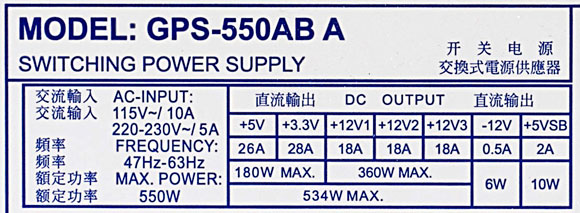
さて、あなたは学びましたか? それでは続けましょう。 コネクタとその接点の電圧を決定する時が来ました。
コンピュータの電源のコネクタと電圧
コンピュータの電源電圧の色分け
お気づきかもしれませんが、電源から出ているワイヤーの色が異なります。 それだけではありません。 各色は緊張を表しています。 ほとんどのメーカーは1つの規格に準拠しようとしていますが、完全に中国の電源があり、色が一致しない場合があります(これがマルチメーターが役立つ理由です)。
通常の電源では、ワイヤの色のマーキングは次のとおりです。
- 黒-共通線、「アース」、GND
- 白-マイナス5V
- 青-マイナス12V
- 黄色-プラス12V
- 赤-プラス5V
- オレンジ-プラス3.3V
- 緑-電源オン(PS-ON)
- グレー-POWER-OK(POWERGOOD)
- 紫-5VSB(パワーオンデューティ)。
ATおよびATX電源コネクタのピン配列
あなたの便宜のために、私は今日のためにすべてのタイプの電源コネクタのピン配列でいくつかの写真を選びました。
まず、勉強しましょう コネクタの種類と種類(コネクタ)標準電源の。
マザーボードは、24ピンATXコネクタまたは20ピンATコネクタから給電されます。 また、電源をオンにするためにも使用されます。
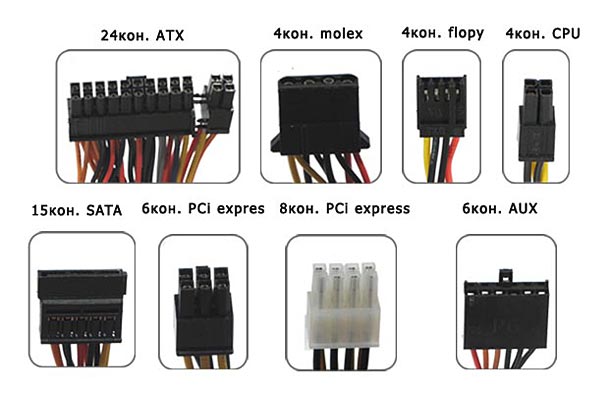
にとって ハードドライブ、シディロム、カードリーダーなど、MOLEXが使用されています。
今日では珍しいのは、フロッピードライブ用のコネクタです。 しかし、古いPSUでは見つけることができます。
4ピンCPUコネクタは、プロセッサに電力を供給するために使用されます。 強力なプロセッサには、2つ、または2つ、つまり8ピンがあります。
SATAコネクタ-MOLEXコネクタを交換しました。 MOLEXと同じ目的で使用されますが、新しいデバイスで使用されます。
PCIスロット、最も頻繁にフィードに使用されます 追加の食べ物さまざまなPCIExpressデバイス用(ビデオカードで最も一般的)。
ピン配置とラベリングに直接行きましょう。 私たちの大切な緊張はどこにありますか? そして、ここにあります!
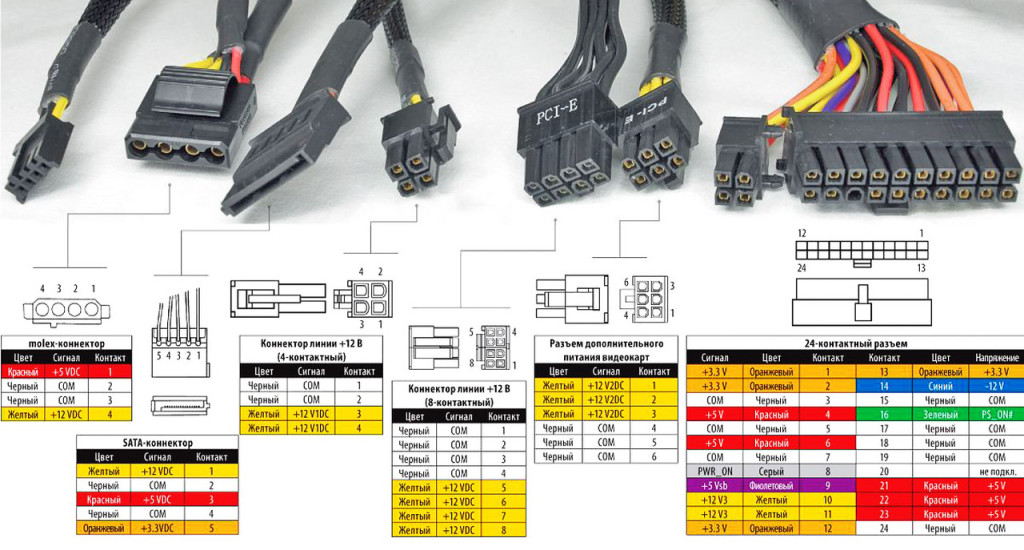
電源コネクタの電圧のピン配置と色分けを含む別の写真。
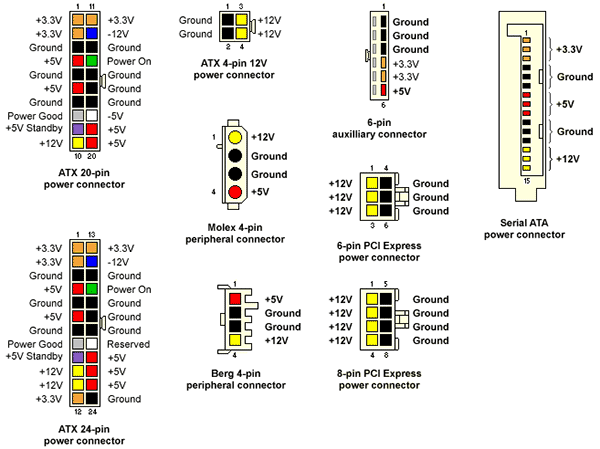 以下はATタイプの電源のピン配列です。
以下はATタイプの電源のピン配列です。
 良い。 私たちはコンピュータの電源のピン配置を理解しました! 電源から必要な電圧を取得する方法に移りましょう。
良い。 私たちはコンピュータの電源のピン配置を理解しました! 電源から必要な電圧を取得する方法に移りましょう。
コンピュータの電源のコネクタから電圧を受け取る
電圧を取得する場所がわかったので、以下の表を使用します。 次のように使用する必要があります。 正の電圧+ゼロ=合計.
正のゼロ合計(差) + 12V 0V + 12V+ 5V -5V + 10V + 12V + 3.3V + 8.7V+ 3.3V -5V + 8.3V + 12V + 5V + 7V+ 5V 0V + 5V + 3.3V 0V + 3.3V+ 5V + 3.3V + 1.7V 0V 0V 0V
最終電圧の電流は、それを取得するために使用される定格に応じた最小値によって決定されることを覚えておくことが重要です。
また、大電流の場合は太い線を使用することをお勧めします。
最も大切なもの!!! 電源は、ワイヤーを短絡することによって開始されます GNDと PWR SW..。 これらの回路が閉じている限り機能します!
覚えて! 電気に関する実験は、電気安全規則を厳守して実施する必要があります!!!
コネクタの補足。 PCIeおよびEPSコネクタのピン配置の明確化。
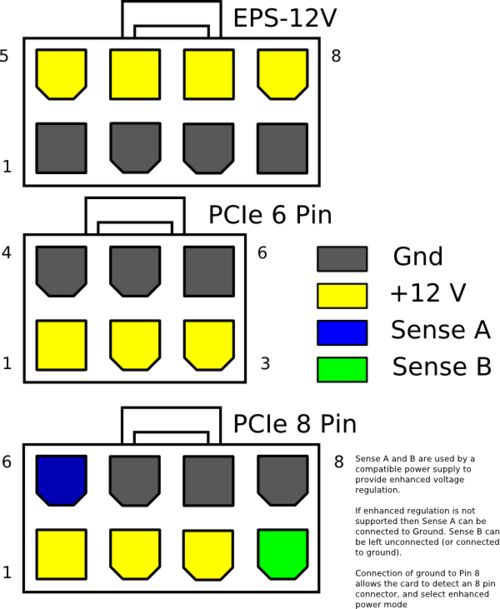 PCIeとEPS
PCIeとEPS コンピュータの電源ユニットから色違いの太い線が出ており、一見するとコネクタのピン配列がわからないようです。 しかし、電源から出ているワイヤーの色分けの規則を知っていれば、各ワイヤーの色が何を意味するのか、色に応じてどの電圧がそれに適用されるのか、コンピューターのどのノードにワイヤーが適用されるのかが明らかになります電源から来るものが接続されています。
システムが最初にブロックする パソコン ATタイプの電源で完成しました。 2つの半分で構成される1つのコネクタは、マザーボードに適していました。 黒いワイヤーが隣り合うように挿入する必要がありました。 これらの電源への供給電圧は、システムユニットのフロントパネルに取り付けられたスイッチを介して供給されました。 それにもかかわらず、PGピンによると、マザーボードからの信号は電源をオン/オフする機能を持っていました。

現在、AT電源装置は実質的に使用できませんが、他のデバイスに電力を供給するために正常に使用できます。たとえば、標準の電源装置に障害が発生した場合に、ネットワークからラップトップに電力を供給し、12に電力を供給します。 Vはんだごて、または低電圧電球、LEDストリップなど。 重要なことは、AT電源は、他のスイッチング電源と同様に、外部負荷がないとネットワークに接続できないことを忘れないでください。
V 現代のコンピューター ATX電源を使用し、電圧を供給します マザーボード 20または24ピンコネクタが使用されます。 ATからATX規格への移行には20ピン電源コネクタが使用されました。 マザーボードに登場 PCI-Expressバス、24ピンコネクタが電源に取り付けられました。
20ピンコネクタは、番号11、12、23、および24の接点がないという点で、24ピンコネクタとは異なります。24ピンコネクタのこれらの接点には、他の接点にすでに存在する重複電圧が供給されます。

ピン20(白い線)は、1.2より前のATXコンピューターの電源に-5Vを供給するために以前使用されていました。 現在、マザーボードが機能するためにこの電圧は必要ありません。したがって、最新の電源では、この電圧は形成されず、ピン20は通常空です。
電源装置には、マザーボードに接続するためのユニバーサルコネクタが装備されている場合があります。 コネクタは2つで構成されています。 1つは20ピンで、もう1つは4ピン(ピン番号11、12、23、24)で、20ピンコネクタに固定すると24ピンになります。

したがって、接続に20ピンではなく24ピンコネクタが必要なマザーボードを変更する場合は、注意が必要です。コネクタのセットにユニバーサルがあれば、古い電源が機能する可能性があります。 20 +4ピンコネクタ。
V 現代のブロック ATX電源、+ 12 V電圧を供給するために、補助4、6、および8ピンコネクタもあります。 これらは、プロセッサとビデオカードに追加の供給電圧を供給するのに役立ちます。
写真でわかるように、+ 12V電源導体は黄色で黒い縞模様です。
下の写真の4ピンプラグは最も長く使用されています。 これは、リムーバブルデバイス、ハードドライブ、フロッピードライブなどに+5および+ 12Vの供給電圧を供給するのに役立ちます。

しかし、それはすでに+ 3.3Vを供給するより新しいシリアルATAコネクタに置き換えられ始めています。

これは別の4ピンコネクタで、3.5インチフロッピーディスクからの読み取りと書き込み用にフロッピードライブを接続するように設計されています。

今日のシステムユニットにはフロッピードライブが装備されていません。
電源への設置
ビデオカードの電源用の追加コネクタ
一見絶望的な状況が時々あります。 たとえば、最新のビデオカードを購入し、それをコンピュータにインストールすることにしました。 希望のスロットビデオカードを取り付けるためのマザーボードはありますが、電源からビデオカードに追加の電力を供給するための適切なコネクタがワイヤにありません。 アダプタを購入するか、電源装置全体を交換するか、ビデオカードに電力を供給するために電源装置に追加のコネクタを個別に取り付けることができます。 これは簡単な作業です。主なことは適切なコネクタを用意することです。障害のある電源からそれを取り出すことができます。

まず、写真のようにオフセットコネクタからの配線を準備する必要があります。 ビデオカードに電力を供給するための追加のコネクタは、たとえば電源からドライブAにつながるワイヤに接続できます。他のワイヤにも接続できます。 希望の色ただし、ビデオカードを接続するのに十分な長さがあり、他に何も接続されていないことが望ましい。 ビデオカードに電力を供給するための追加コネクタの黒いワイヤ(共通)は黒いワイヤに接続され、黄色(+12 V)のワイヤはそれぞれ黄色のワイヤに接続されます。
ビデオカードに電力を供給するための追加のコネクタからのワイヤは、接続されているワイヤの周りに少なくとも3回巻かれています。 可能であれば、はんだごてで接続をはんだ付けすることをお勧めします。 しかし、はんだ付けがなくても、この場合、接触は非常に信頼できます。

接続ポイントを数回転分離することにより、ビデオカードに電力を供給するための追加のコネクタを取り付ける作業が完了しており、ビデオカードを電源に接続できます。 ツイストの場所は互いに離れて作られているため、各ツイストを個別に分離する必要はありません。 ワイヤが絶縁体で露出している領域のみをカバーするだけで十分です。
マザーボードを接続するための電源コネクタの変更
マザーボードに障害が発生した場合、またはマザーボードの交換に関連するコンピューターのアップグレード(アップグレード)が発生した場合、電源ユニット用の24ピンコネクタの不足に繰り返し対処する必要がありました。

既存の20ピンコネクタはマザーボードにうまく挿入されていましたが、コンピュータはこの接続で動作できませんでした。 特別なアダプターまたは電源の交換が必要でしたが、これは非常に喜ばしいことでした。

しかし、少し自分でやればお金を節約できます。 電源には、原則として、未使用のコネクタが多数あり、その中には4、6、または8ピンがあります。 上の写真のように、4ピンコネクタはマザーボードの嵌合コネクタに完全に適合します。マザーボードは、20ピンコネクタを取り付けたときに空いたままでした。

コンピュータの電源からのコネクタとマザーボードの対応するコネクタの両方で、各接点には独自のキーがあり、誤った接続を排除していることに注意してください。 いくつかの接触絶縁体は直角の形状をしていますが、他の絶縁体は角を切っています。 適合するようにコネクタの向きを合わせる必要があります。 位置が見つからない場合は、干渉するコーナーを切り取ります。

別々に、20ピンと4ピンの両方のコネクタはうまく適合しますが、一緒に適合しないため、互いに干渉します。 しかし、ヤスリやサンドペーパーで両方のコネクタの接触側を少し削ると、うまくフィットします。

コネクタハウジングを調整した後、4ピンコネクタのワイヤを20ピンコネクタのワイヤに接続し始めることができます。 追加の4ピンコネクタの線の色は標準のものとは異なりますので、写真のように注意して接続する必要はありません。
細心の注意を払ってください。間違いは許されません。マザーボードが焼けてしまいます。 左の近くで、写真の黒い接点番号23が赤い線(+5 V)に接続されています。 写真の黄色の右中央の#24は、黒いワイヤー(GND)に接続されています。 左端のピン11、写真の黒は、黄色のワイヤー(+12 V)に接続されています。 右端の接点番号12、写真の黄色は、オレンジ色のワイヤー(+3.3 V)に接続されています。

ジョイントを数ターンの絶縁テープで覆うことが残っており、新しいコネクタを使用できるようになります。

組み立てたコネクタをマザーボードのコネクタに正しく取り付ける方法を考えないために、マーカーを使用してマークを付ける必要があります。
PSUコネクタの電圧とリップルのピークツーピーク値のリファレンステーブル
| PSUATXの出力電圧とリップル振幅の表 | |||||||
|---|---|---|---|---|---|---|---|
| 出力電圧、V | +3,3 | +5,0 | +12,0 | -12,0 | +5.0 SB | +5.0 PG | GND |
| ワイヤーの色 | オレンジ | 赤 | 黄 | 青 | 青 | グレー | 黒 |
| 許容偏差、% | ±5 | ±5 | ±5 | ±10 | ±5 | – | 0 |
| 許容最小電圧 | +3,14 | +4,75 | +11,40 | -10,80 | +4,75 | +3,00 | 0 |
| 許容最大電圧 | +3,46 | +5,25 | +12,60 | -13,20 | +5,25 | +6,00 | 0 |
| リップルスイング、これ以上、mV | 50 | 50 | 120 | 120 | 120 | 120 | – |
電圧+ 5V SB(スタンバイ)-1つの電界効果トランジスタとトランスで作られた、電源ユニットに組み込まれた独立した低電力電源を生成します。 この電圧により、コンピューターはスタンバイモードで動作し、電源ユニットの起動のみを行います。 コンピューターの実行中は、+ 5 VSBの有無は関係ありません。 +5 V SBのおかげで、コンピュータは、の[スタート]ボタンを押すことで起動できます。 システムユニットまたは、たとえば、220 Vの供給電圧が長期間存在しない場合に、無停電電源装置からリモートで。
電圧+ 5V PG(Power Good)-セルフテスト後の保守性の場合、電源ユニットの灰色の線に0.1〜0.5秒で表示され、マザーボードの動作を可能にする信号として機能します。
電圧を測定する場合、プローブの負の端は黒い線(共通)に接続され、正の端はコネクタの接点に接続されます。 実行中のコンピューターで直接出力電圧を測定できます。
電源のワイヤの電圧を測定するときは、マザーボードや自家製のロードブロックなどの負荷に接続する必要があります。
コンピュータの電源への供給方法
電源電圧
に 定電圧電源の色付きのワイヤに表示される場合は、電源電圧を入力に印加する必要があります。 このために、クーラーが通常設置されている壁に3ピンコネクタがあります。 写真では、このコネクタは右上にあります。 3本のピンがあります。 電源電圧は電源コードの助けを借りて外側のものに供給され、真ん中のものは接地されており、それは通過します 電源コード接続すると、コンセントのアース接点に接続されます。 たとえば、以下の一部の電源装置には、電源スイッチがあります。

古い家では、配線はグランドループなしで行われ、この場合、コンピューターのアース導体は接続されていません。 コンピュータを操作した経験から、接地導体が接続されていない場合、これはコンピュータ全体の動作に影響を与えないことが示されています。
電源装置を主電源に接続するための電源コードは、電源装置に直接接続するための一端に3ピンコネクタが付いた3芯ケーブルです。 ケーブルのもう一方の端には、直径4.8 mmの丸いピンが付いたC6プラグがあり、ハウジングの側面に金属ストリップの形で接地接点があります。

ケーブルのプラスチックシースを開くと、3色のワイヤーが見えます。 黄色-緑-接地されており、茶色と青(色が異なる場合があります)で、220Vの供給電圧が供給されます。

コンピュータの電源を離れるワイヤの断面について
電源が負荷に供給できる電流は数十アンペアですが、出力導体の断面積は、原則としてわずか0.5 mm 2であり、1つの導体を介して最大3Aの電流を転送できます。ワイヤの負荷容量の詳細については、「電気配線用のワイヤ断面の選択について」の記事から学ぶことができます。 ただし、同じ色のすべてのワイヤはプリント回路基板上の1点にはんだ付けされており、コンピュータのブロックまたはモジュールが3 Aを超える電流を消費する場合、電圧は並列に接続された複数のワイヤを介してコネクタから供給されます。 たとえば、+ 3.3Vと+ 5Vの電圧は、4本のワイヤを介してマザーボードに供給されます。 したがって、マザーボードへの電流の供給は最大12Aです。
 特異点のバグ?
特異点のバグ? ジャストコーズ2がクラッシュ
ジャストコーズ2がクラッシュ Terrariaが起動しません。どうすればよいですか?
Terrariaが起動しません。どうすればよいですか?